-
360系统重装怎么用最好
- 2017-02-12 03:00:00 来源:windows10系统之家 作者:爱win10
很多朋友都不知道360系统重装怎么用,其实360系统重装使用方法一直是非常简单的,毕竟这是一键重装系统嘛。那么到底360系统重装使用方法是怎么样的呢?下面windows之家小编就用亲身经历来告诉大家,360系统重装怎么用最好最方便。
首先你要打开360安全卫士或者打开360系统重装大师~没有的小伙伴们,赶快百度下载吧~
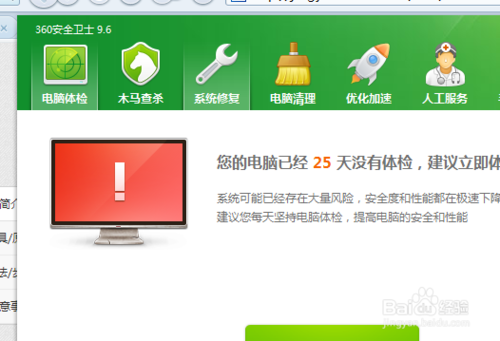
360系统重装怎么用最好图1
如果打开的是360安全卫士,就点击右边功能大全的更多选项~找到了吗?
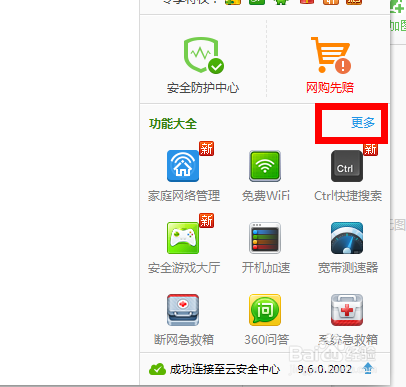
360系统重装怎么用最好图2
在滑动出来的栏目中找到带有”系统重装“字样的图标,图标像个四叶草~点击它
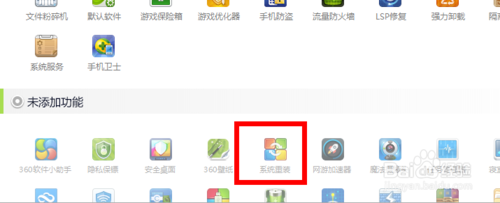
360系统重装怎么用最好图3
在新的界面选择开始重装系统~

360系统重装怎么用最好图4
接下来只需等待安装完成即可~
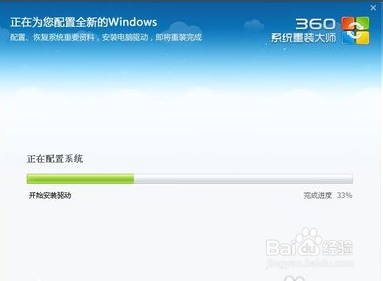
360系统重装怎么用最好图5
最后安装完就可以使用了~360安装的是非常纯净的系统,无毒,放心使用~

360系统重装怎么用最好图6
以上就是关于360系统重装怎么用最好的介绍了,大家是否都已经掌握了360系统重装使用方法呢?当然小编可不觉得这款软件有什么好的地方,毕竟这是一个流氓公司开发的流氓软件罢了,如果大家想要一键重装,不妨去试试系统之家一键重装大师吧。相关教程:深度完美sp3。
猜您喜欢
- 系统之家U盘windows7制作软件最新下载..2017-05-05
- windows7怎么激活方法介绍2022-06-11
- 雨林木风windows10 64位系统2016-11-13
- win8装机大师软件最新下载2016-12-31
- qq截图快捷键,小编告诉你qq截图快捷键..2018-05-08
- 萝卜家园Win7旗舰版系统如何修复RM/RM..2014-12-11
相关推荐
- Windows7优化调整实用小技巧十则.. 2015-02-09
- 如何硬盘安装雨林木风32位win7系统呢.. 2017-06-21
- win7旗舰版系统软件下载安装系统图文.. 2016-09-21
- win7激活工具小马激活系统的方法.. 2022-07-10
- 电脑公司特别版2015系统怎么用硬盘安.. 2016-09-05
- 如何安装Windows Server 2008,小编告.. 2017-12-12





 系统之家一键重装
系统之家一键重装
 小白重装win10
小白重装win10
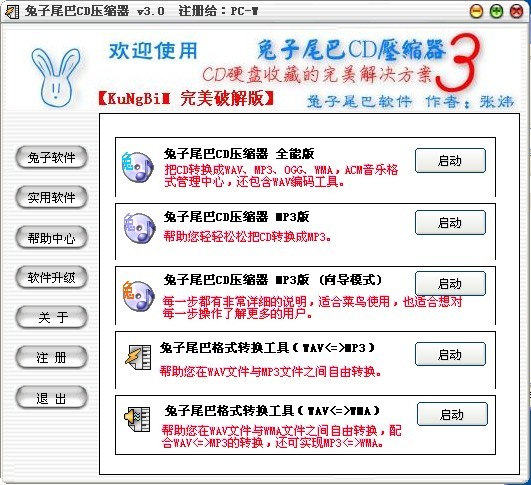 兔子尾巴CD压缩器V3.0 特别版 (媒体软件压缩工具)
兔子尾巴CD压缩器V3.0 特别版 (媒体软件压缩工具) 小白系统ghost win7系统下载64位纯净版1809
小白系统ghost win7系统下载64位纯净版1809 Fake Webcam v7.3 官方安装版 (附注册机) 虚拟视频聊天工具
Fake Webcam v7.3 官方安装版 (附注册机) 虚拟视频聊天工具 千影浏览器 v2.2.2.137官方版
千影浏览器 v2.2.2.137官方版 系统之家Ghost Win8 x86专业版v201606
系统之家Ghost Win8 x86专业版v201606 win7激活工具PCSKYS_Win7_loader_v3.0下载
win7激活工具PCSKYS_Win7_loader_v3.0下载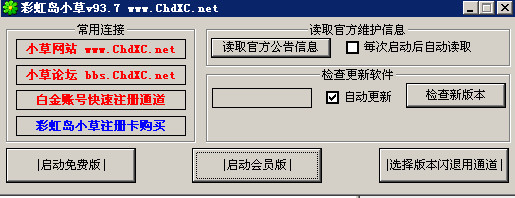 彩虹岛小草辅
彩虹岛小草辅 江民杀毒软件
江民杀毒软件 大白菜 Ghost
大白菜 Ghost 小白系统Ghos
小白系统Ghos 小白系统Win1
小白系统Win1 索引生成器 v
索引生成器 v 萝卜家园Ghos
萝卜家园Ghos 飞牛浏览器 v
飞牛浏览器 v 萝卜家园win1
萝卜家园win1 雨林木风ghos
雨林木风ghos windows xp纯
windows xp纯 粤公网安备 44130202001061号
粤公网安备 44130202001061号